Video failu sūtīšana ir neticami efektīvs veids, kā sazināties gan darba dzīvē, gan personīgajā dzīvē. Un, lai gan ir salīdzinoši vienkārši nosūtīt mazākus videoklipus, tas ne vienmēr notiek ar lieliem video failiem.
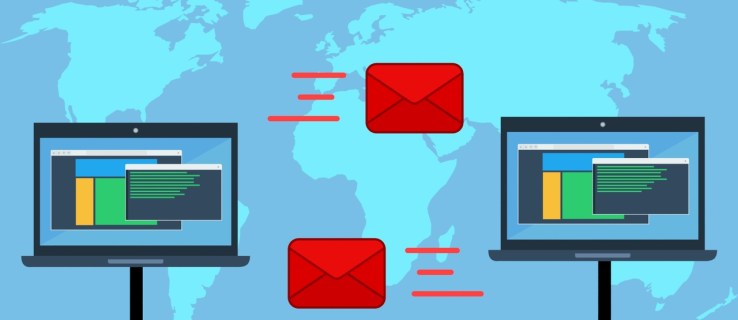
Lielākā daļa augstas kvalitātes videoklipu ir lielāki par 100 MB, tāpēc jums būs jāatrod daži risinājumi. Šajā rakstā mēs apskatīsim visas lielu video failu sūtīšanas iespējas. Turklāt mēs atbildēsim uz dažiem visbiežāk uzdotajiem jautājumiem, kas saistīti ar šo problēmu.
Lielu video failu sūtīšana no tālruņa
Šim jautājumam būs nepieciešamas vairākas dažādas atbildes atkarībā no tā, kuru ierīci parasti izmantojat, sūtot video failus. Ja esat iPhone lietotājs, jums būs noteiktas iespējas, un tas pats attiecas uz Android lietotājiem. Tātad, iedziļināsimies tajā.
Kā nosūtīt lielus video failus no iPhone
Ja jūsu iPhone tālrunī ir video fails, kas pārsniedz 100 MB, jūs nevarat to vienkārši nosūtīt, izmantojot iMessage. Tāpat jūs nevarat izmantot pasta lietotni, jo tajā ir 20 MB. Tādējādi jums ir divas iespējas: AirDrop funkcija un iCloud.
AirDrop izmantošana lielu video failu sūtīšanai
Šī iebūvētā iOS funkcija ļauj bezvadu režīmā koplietot attēlus, dokumentus, piezīmes, kartes un, jā, arī videoklipus. Priekšnosacījumi ir, lai persona, kurai nosūtāt failu, ir tuvumā esoša iPhone lietotāja, un tās ierīce ir ieslēgta un gatava pieņemt AirDrop failus. Ja tas viss ir aptverts, rīkojieties šādi:
- Atveriet Fotogrāfijas mapi savā iPhone un atlasiet lielo video, kuru vēlaties nosūtīt.

- Tagad noklikšķiniet uz Dalīties ikonu un koplietošanas panelī atlasiet AirDrop funkciju.

- Pēc tam atrodiet adresātu un noklikšķiniet uz viņa profila.
- Persona, kurai sūtāt failu, saņems paziņojumu par ienākošo failu. Kad pārsūtīšana ir pabeigta, viņi var atspējot šo funkciju.
ICloud izmantošana lielu video failu sūtīšanai
ICloud ir aprīkots ar 5 GB bezmaksas krātuvi. Un, ja jums ir video fails, kura ietilpība ir līdz 5 GB, varat to nosūtīt, izmantojot iCloud. Lūk, kas jums jādara:
- Pieskarieties video failam, kuru vēlaties kopīgot.

- Pēc tam pieskarieties Kopīgot > Pasts, pievienojiet savu adresātu un pēc tam noklikšķiniet uz Sūtīt.

- Jūs saņemsit paziņojumu, ka fails ir pārāk liels. Un tā vietā ir iespēja “Izmantot pasta ziņojumu”.
Ja videoklips vēl nav jūsu iCloud, tas vispirms tiks augšupielādēts tur. Kad tas ir izdarīts, varat nosūtīt e-pastu. Saņēmējs varēs lejupielādēt lielo video failu tieši no iCloud.
Kā nosūtīt lielus failus no Android
Android lietotājiem var nebūt tādas pašas iPhone funkcijas, taču viņiem joprojām ir iespējas nosūtīt lielus video failus. Lai gan Bluetooth lieliski darbojas maziem failiem, ja tuvumā atrodas persona, kurai sūtāt videoklipus, tas vienkārši ir pārāk lēns lieliem failiem.
Tāpēc lieliska iespēja ir izmantot drošu failu pārsūtīšanas lietotni, piemēram, SendAnywhere. Viss, kas jums jādara, ir doties uz Google Play un lejupielādēt lietotni. Tas ir aptuveni 25 MB. Šī lietotne sniedz iespēju izveidot līdz 1 TB saites, kuras varat kopīgot ar citiem.

Tomēr adresātam ir arī jābūt instalētai lietotnei un jāatrodas tuvumā, jo lietotne izmanto Wi-Fi Direct tehnoloģiju.
Kā nosūtīt lielus video failus no Android uz iPhone
Ja lielais video fails atrodas Android ierīcē un vēlaties to nosūtīt uz savu iPhone, vienmēr varat izmantot mākoņpakalpojumu, lai ģenerētu koplietošanas saiti.
Varat arī pārsūtīt failu uz datoru un pēc tam lejupielādēt to savā iPhone. Taču ir vēl viens risinājums, kas ietver Apple izstrādātu trešās puses lietotni Move to iPhone. Varat to lejupielādēt savā Android ierīcē no Play veikala.
Kad to instalēsit, iPhone izveidos privātu Wi-Fi tīklu un atradīs jūsu Android ierīci. Pēc tam veiciet tālāk norādītās darbības.
- Pieskarieties ziņojumam, kas saka Pārvietot datus no Android iPhone tālrunī.

- Tagad atveriet Pārvietojieties uz iOS lietotni savā Android ierīcē.

- Tālāk pieskarieties Turpināt abās ierīcēs.

- Pēc tam savā iPhone tālrunī redzēsit 12 ciparu kodu, kas pēc tam jāievada Android ierīcē.

- Visbeidzot, atveriet savu Android kameras rullīti un atrodiet lielo video. Koplietošanas process sāksies automātiski.
Kā nosūtīt lielus video failus pa e-pastu
Ja mēģināt nosūtīt lielu video failu, kas saglabāts jūsu klēpjdatorā vai galddatorā, vislabākais risinājums ir to izdarīt pa e-pastu. Ņemiet vērā, ka lielākā daļa e-pasta pakalpojumu sniedzēju nosaka ierobežojumus datu apjomam, ko varat nosūtīt vienlaikus, parasti tas ir aptuveni 20–25 MB.
Neatkarīgi no tā, kuru e-pasta klientu izmantojat, viens no ātrākajiem veidiem, kā nosūtīt lielu video failu, ir pārvērst to zip failā. Lūk, kā to izdarīt:
Lielu video failu sūtīšana ar e-pastu datorā
- Atrodiet un pēc tam ar peles labo pogu noklikšķiniet uz faila, kuru vēlaties nosūtīt.

- Izvēlnē atlasiet Sūtīt uz > Saspiestā (zip) mape.

- Visbeidzot pievienojiet zip failu e-pasta ziņojumam un noklikšķiniet uz Sūtīt.

Lielu video failu sūtīšana ar e-pastu uz MAC
- Tāpat kā datorā, atrodiet failu un pēc tam ar peles labo pogu noklikšķiniet uz tā.

- Tagad atlasiet Saspiest [faila nosaukums].

- Pēc tam pievienojiet saspiesto failu e-pastam un nosūtiet.

Tomēr paturiet prātā, ka, lai gan saspiestie faili samazina video izmēru līdz pat 72%, nesamazinot kvalitāti, ar to var nepietikt lieliem failiem.
Lielu video failu sūtīšana, izmantojot Gmail
Gmail lietotājiem lielu video failu sūtīšanu atvieglo Google disks. Katram Google konta lietotājam ir 15 GB bezmaksas krātuves vietas, ko viņi var izmantot pakalpojumos Gmail, Google fotoattēli un Disks.
Ja jaunināsiet uz Google One, jums kopā būs 100 GB. Tomēr ņemiet vērā, ka šī opcija nedarbosies, ja jūsu video fails ir lielāks par 10 GB. Lūk, kā nosūtīt lielu video failu, izmantojot Gmail:
- Atveriet savu Gmail un noklikšķiniet uz Rakstīt lai izveidotu jaunu e-pastu.

- Pēc tam uznirstošā loga apakšā noklikšķiniet uz Braukt ikonu.

- Tagad jums būs iespēja pievienot esošu failu no Diska. Ja fails vēl nav augšupielādēts, noklikšķiniet uz Augšupielādēt cilne.

- Pēc tam jums būs iespēja vilkt failus, atlasīt tos no mapes vai izmantojot Insert kā Diska saiti vai Pielikums opciju.

- Kad tas ir atlasīts, noklikšķiniet uz zilā Augšupielādēt ikonu apakšējā kreisajā stūrī.

6. Jūsu lielais fails tiks pievienots kā Google diska fails, un jūs varat pievienot sava e-pasta adresātu un noklikšķināt Sūtīt.
Kā nosūtīt lielus video failus no Android uz e-pastu
Liela video faila nosūtīšana citiem Android lietotājiem ir vienkārša, izmantojot failu pārsūtīšanas lietotnes. Bet kas notiek, ja vēlaties nosūtīt to pašu failu uz e-pastu? Lielu videoklipu kopīgošana e-pastā, izmantojot Android ierīci, ir visvieglāk, ja jums ir piekļuve mākoņpakalpojumam.
Tas var būt Google disks, OneDrive, Dropbox vai jebkurš cits. Piemēram, pieņemsim, ka jūsu tālrunī ir lietotne OneDrive un tajā ir lielais videoklips, kuru vēlaties kopīgot. Lūk, ko jūs darītu:
- Piesakieties savā OneDrive kontā un atlasiet failu, kuru vēlaties kopīgot.

- Pieskarieties Dalīties variants vai Kopēt saiti.

- Ielīmējiet saiti savā e-pasta lietotnē un pievienojiet adresātu.

Saņēmējam ir tikai jānoklikšķina uz saites, lai automātiski piekļūtu video failam. Neuztraucieties. Viņiem nebūs piekļuves nekam citam jūsu OneDrive mākonī. Arī kopīgošanas process, izmantojot mākoni, ir līdzīgs neatkarīgi no tā, kuru pakalpojumu izmantojat.
Kā nosūtīt lielus video failus no iPhone uz e-pastu
Ja esat iPhone lietotājs, lielu video failu nosūtīšana uz e-pastu darbojas tieši tāpat kā Android ierīcē.
- Vienkāršākā iespēja ir izveidot saiti uz mākoņpakalpojumu un kopēt to e-pastā.
- Kā minēts iepriekš, iPhone ir arī iCloud, un jūs varat izmantot Pasta nomešana funkcija lielu failu sūtīšanai.
Kā nosūtīt lielus video failus no WhatsApp
Viens no daudzajiem iemesliem, kāpēc tik daudziem cilvēkiem patīk WhatsApp, ir tas, ka tā ir viegla lietotne, kas ļauj ātri nosūtīt videoklipus. Taču ziņojumapmaiņas lietotnei ir savi ierobežojumi, un, tiklīdz jūsu video fails pārsniedz 128 MB, kopīgošana kļūst neiespējama.
Turklāt pat ar mazākiem failiem kopīgošanas laikā video kvalitāte bieži tiek ievērojami samazināta. Tāpat, sūtot kādam ļoti lielu video failu, ir jāapsver, vai ierīcē būs pietiekami daudz vietas, lai to saņemtu.
Tāpēc, iespējams, labākā izvēle ir faila augšupielāde mākoņpakalpojumā un koplietošanas saites izveide. Tad viss, kas jums jādara, ir jāielīmē saite tērzēšanas lodziņā, un persona, kas atrodas otrā pusē, varēs piekļūt failam tikai ar vienu pieskārienu ekrānam.
Lielu bezmaksas video failu sūtīšanas ierobežojumi
Visām iepriekš uzskaitītajām opcijām ir bezmaksas opcija. Mākoņpakalpojumiem, piemēram, Google diskam un Dropbox, ir bezmaksas versijas. Arī trešo pušu failu pārsūtīšanas lietotnes. Taču visas šīs bezmaksas iespējas ir ierobežotas, un, ja jums ir jānosūta patiešām liels fails, iespējams, tas būs jāsaspiež vai jaunināt uz maksas mākoņpakalpojumu.
Tāpēc, izlemjot, kā pārsūtīt lielos video failus, paturiet prātā opcijas un to attiecīgās izmaksas.
Papildu bieži uzdotie jautājumi
Šeit ir dažas atbildes uz jautājumiem, par kuriem jūs arī varētu domāt.
Kādi ir labie veidi, kā nosūtīt lielus failus?
Tas būs atkarīgs no jūsu apstākļiem. Ja sūtāt video failu kādam citam iPhone lietotājam tuvumā, AirDrop ir lieliska iespēja. Failu pārsūtīšanas lietotne lieliski darbojas Android lietotājiem. Tomēr vispraktiskākais veids ir izmantot vienu no mākoņpakalpojumiem, piemēram, Google disku.
Kā kādam nosūtīt lielu video failu?
Ja domājat par konkrētu personu, iespējams, vislabāk ir pajautāt viņam, kura metode viņiem ir piemērota. Iespējams, ka viņu ierīcē nav pietiekami daudz vietas, un viņi var sniegt norādījumus par kopīgošanu.
Kā es varu nosūtīt lielu video failu uz citu tālruni?
Diviem iPhone lietotājiem AirDrop ir lieliska iespēja, ja viņi atrodas tuvumā. Ja nē, arī Mail Drop, izmantojot iCloud, darbojas lieliski. Divi Android lietotāji var izmantot failu pārsūtīšanas lietotni vai nosūtīt failus pa e-pastu.
Android lietotāji var pilnībā izmantot Apple lietotni “Pārvietot uz iPhone”. Savukārt iPhone lietotājiem, kopīgojot lielus failus ar Android lietotājiem, vajadzētu pieturēties pie e-pasta.
Kā nosūtīt milzīgu failu?
Runājot par failiem, kurus nevar glabāt nekur citur, izņemot mākoņpakalpojumā, vienīgā iespēja ir tos nosūtīt, izmantojot šo pakalpojumu. Bet jums ir jāpārbauda arī ierobežojumi.
Kā es varu nosūtīt pa e-pastu pārāk lielu videoklipu?
Dažreiz mēs neapzināmies, ka videoklips, ko cenšamies nosūtīt pa e-pastu, ir pārāk liels. Jūs saņemat paziņojumu, ka tas vienkārši nedarbosies. Par laimi, e-pasta klienti, piemēram, Gmail, piedāvā iespēju pievienot failu Google diskam un pēc tam to nosūtīt.
Kā es varu ātri nosūtīt lielus failus?
Ja jums ir steiga, jums varētu rasties jautājums, kā pēc iespējas ātrāk nosūtīt lielu failu no punkta A uz punktu B. Tas būs atkarīgs no jūsu izmantotajām ierīcēm un arī adresāta ierīces.
Vēl viens būtisks faktors ir interneta savienojuma ātrums. Daudzos gadījumos ātrākais ceļš ir ģenerēt saiti uz krātuves pakalpojumu un pēc tam kopīgot to ar kādu, izmantojot e-pastu vai ziņojumapmaiņas lietotni.
Daudzi veidi, kā droši kopīgot savus lielos videoklipus
Ne vienmēr ir tik vienkārši atrast labāko veidu, kā koplietot lielu video failu. It īpaši, ja nevēlaties zaudēt video kvalitāti ar nevajadzīgu saspiešanu.
Tas nav nekas, par ko jums nav jāuztraucas ar cita veida dokumentiem. Kā mēs redzējām, piekļuve mākoņa krātuves pakalpojumam būs drošākais un ātrākais veids, kā kopīgot, izmantojot jebkuru ierīci, mobilo tālruni vai galddatoru. Taču darbojas arī vairāki īsceļi.
Kādu veidu vēlaties kopīgot lielus video failus? Paziņojiet mums tālāk komentāru sadaļā.































